Windowsの自動更新は通常、セキュリティ強化や新機能追加のために必要不可欠であるが、アップデートに失敗しシステムが不安定になるケースも見られる。最近の例ではWindowsアップデートKB5043145による「ブルースクリーン・オブ・デス(BSOD)」が報告されており、一部のユーザーに深刻な影響を及ぼした。
こうした問題を回避するためには、まず問題のある更新プログラムの削除やトラブルシューティングツールの活用、システムの復元ポイントを利用するなど、段階的な対策が重要となる。
Windowsアップデートの障害原因と迅速な解決策
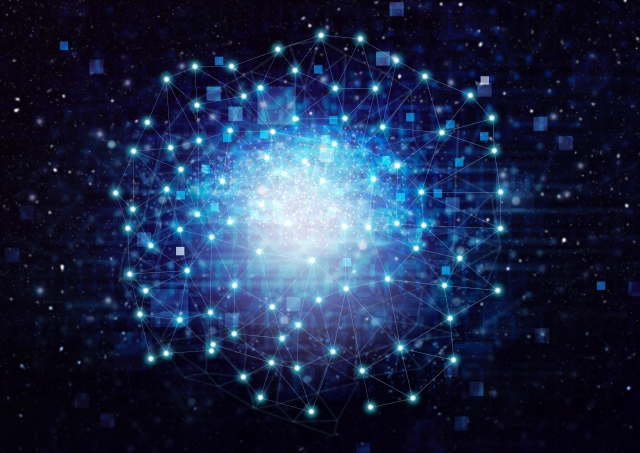
Windowsの更新プログラムは通常、システムのセキュリティを強化し、パフォーマンスを最適化するためにリリースされるが、一部の更新が逆効果を生むことがある。特にKB5043145の更新後、一部のユーザーが「ブルースクリーン・オブ・デス(BSOD)」に直面した。この問題は、更新の過程でシステムに異常が発生し、正常に動作しなくなることが原因と考えられる。こうした状況においては、Microsoftの公式ツールを使用し、アップデートの不具合を迅速に解決することが推奨される。
Microsoftは公式サイトを通じて、更新に起因する障害に対処するためのトラブルシューティングツールを提供しており、特にWindows 10および11ユーザーはこれを活用できる。具体的には、「設定」から「トラブルシューティング」へアクセスし、Windows Updateに関連する問題の修正が可能である。このツールの利用によって、システムのリセットや再起動が促され、不具合の原因を特定しやすくなる。アップデートが失敗しても、ユーザーはこうした公式の手順を踏むことで、安全にシステムの正常化を図れる。
システムの復元ポイント活用とリスク管理
Windowsは、システムの重要な更新前に自動的に「復元ポイント」を作成する。復元ポイントを使用することで、更新プログラムの適用前の状態にシステムを戻すことができるため、更新の不具合に対応する有力な手段となる。特に大規模な企業やシステム管理者は、復元ポイントの設定を活用することで、障害発生時の迅速な復旧が可能になる。
復元ポイントの設定手順は、まず「システムの保護」タブから「システムの復元」を選択し、リストから適切な復元ポイントを選ぶことである。この機能は、システムの安定性を維持するために重要な役割を果たすが、一方でリスク管理の視点からも不可欠である。更新によって発生する予期せぬ障害に対して、即座に対応できる環境を構築することが、リスク低減に貢献する。
また、復元ポイントの作成と保存は、システムのディスク容量を考慮しつつ、定期的に行うことが推奨される。復元ポイントを適切に管理することで、より効率的にシステム障害への備えが可能となる。
自動更新のリセットと手動更新の必要性
自動更新の不具合が解決しない場合、手動でWindows Updateをリセットする方法も考慮すべきである。特に、ネットワークの影響や一部ソフトウェアの干渉が原因で更新に失敗する場合、この対策は有効だ。Reset Windows Update Toolなどの無料ツールは、Windowsの更新コンポーネントをリセットし、クリーンな状態で再度更新を試みることを可能にする。
このリセットツールを使用するには、プログラムをダウンロードし、「wureset.exe」を管理者権限で実行する必要がある。その後、「Windows Updateコンポーネントの復元」を選択し、問題の解消を試みる。また、自動更新に失敗した場合、Microsoftのアップデートカタログから対象の更新を手動でダウンロードし、インストールする方法も存在する。こうした対策により、ユーザーはトラブルを最小限に抑え、安定したシステムを維持できる可能性が高まる。
ただし、これらの方法はシステムの操作に一定の知識が求められるため、一般ユーザーは事前に操作方法を確認し、必要に応じてサポートを受けることが望ましい。

